Microsoft Word 教程,如何在 Word 中更改行距?
欢迎观看 Microsoft Word 中文版教程,小编带大家学习 Microsoft Word 的使用技巧,了解如何在 Word 中更改行距。
在 Word 中更改文档中的行距,节省文档的空间或按所需效果呈现文本。
快速更改整个文档的间距,依次选择「设计」-「段落间距」。
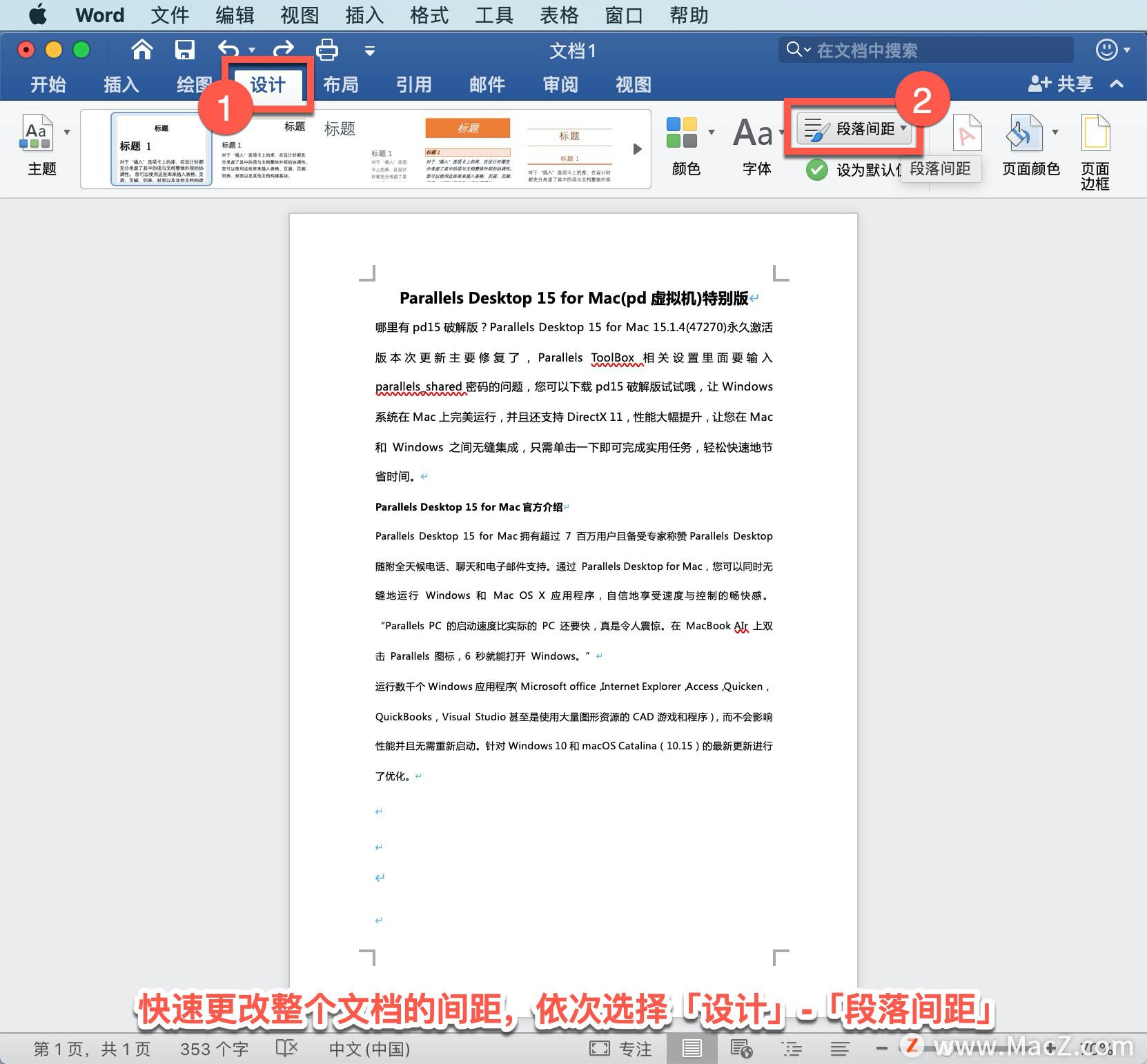
单击选择每个选项可查看预览效果。
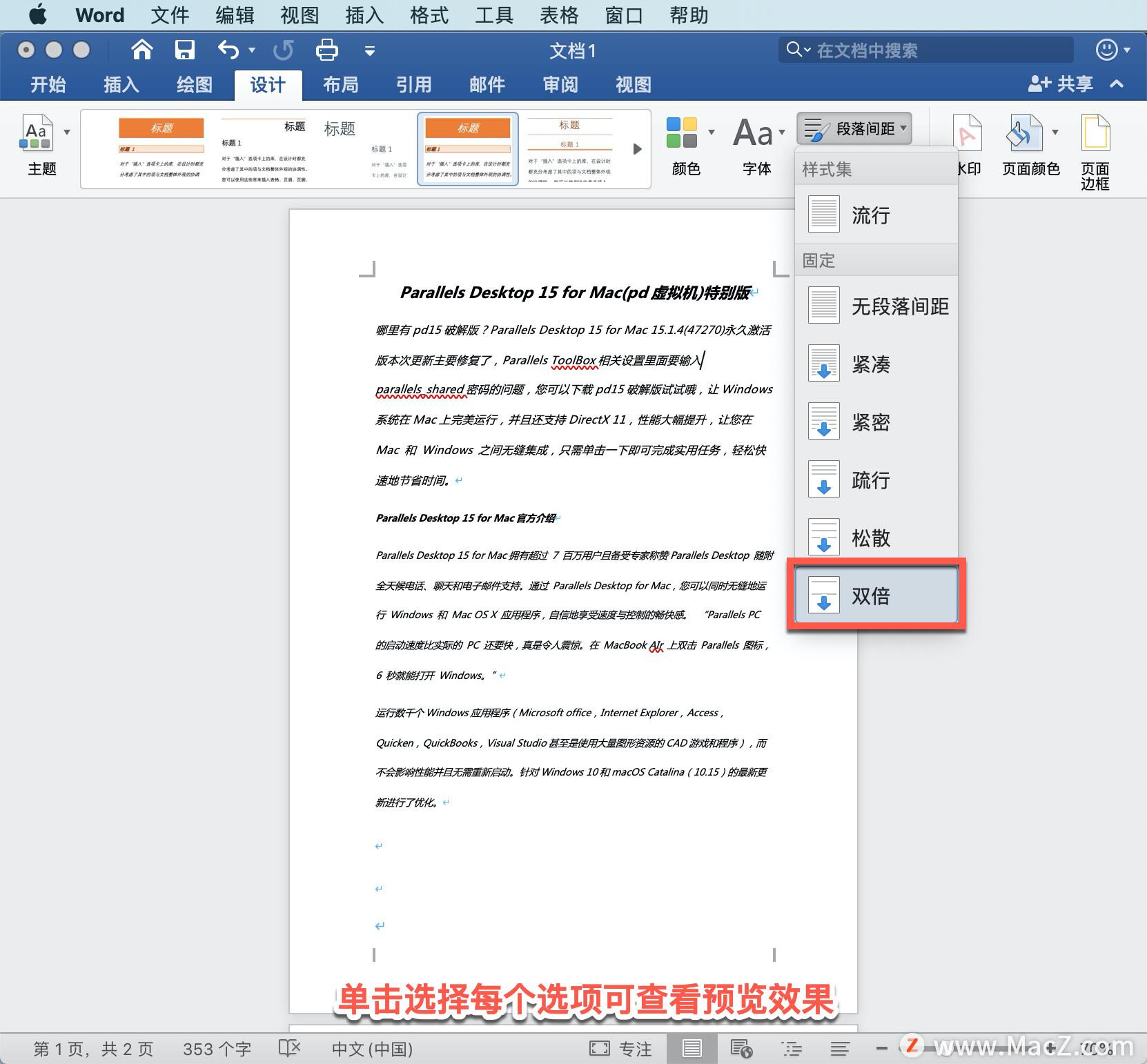
如果需要将文档设置为单倍行距,选择「无段落间距」。
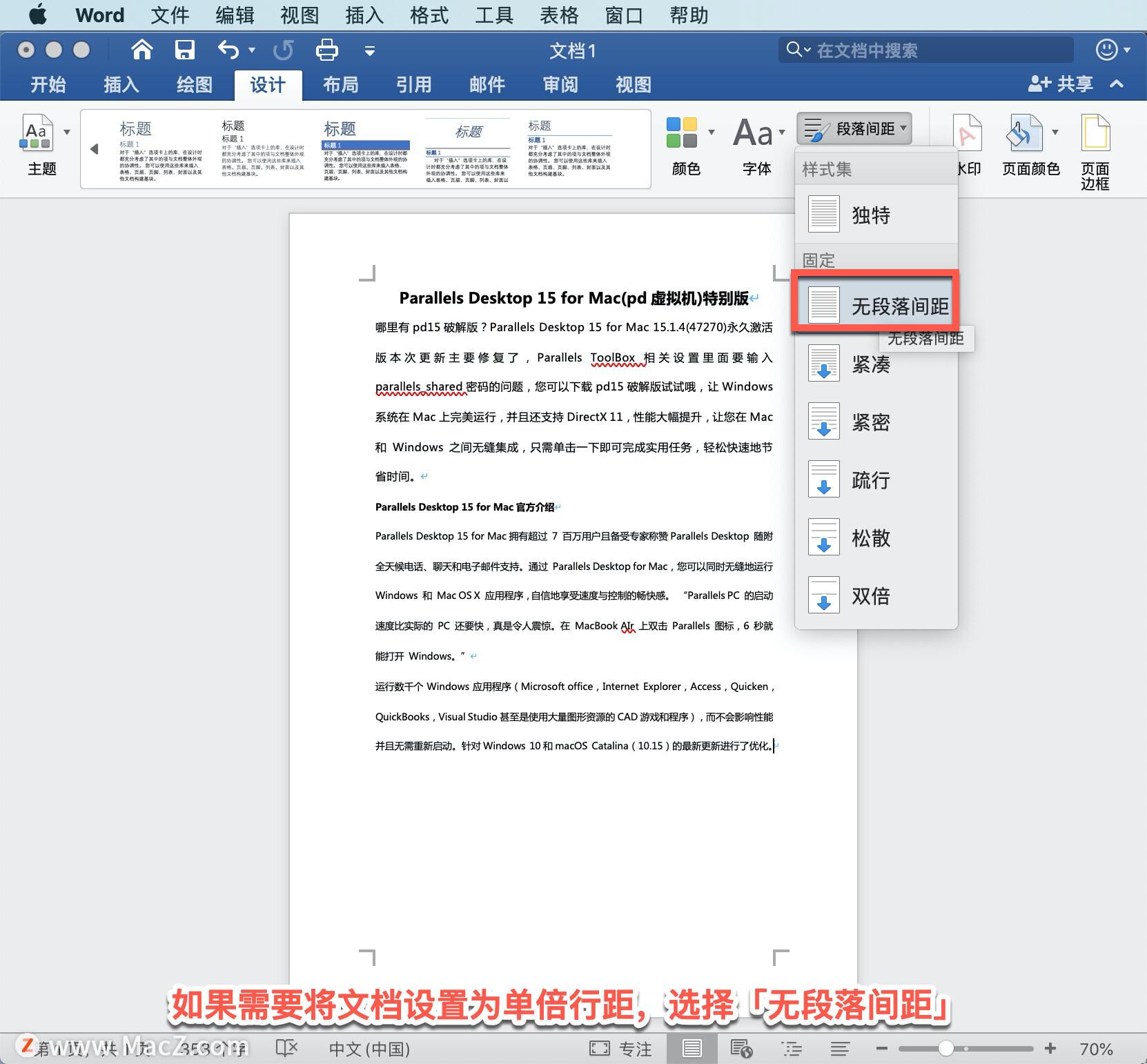
如果只想更改文档某一部分的行距,选择要更改的段落。
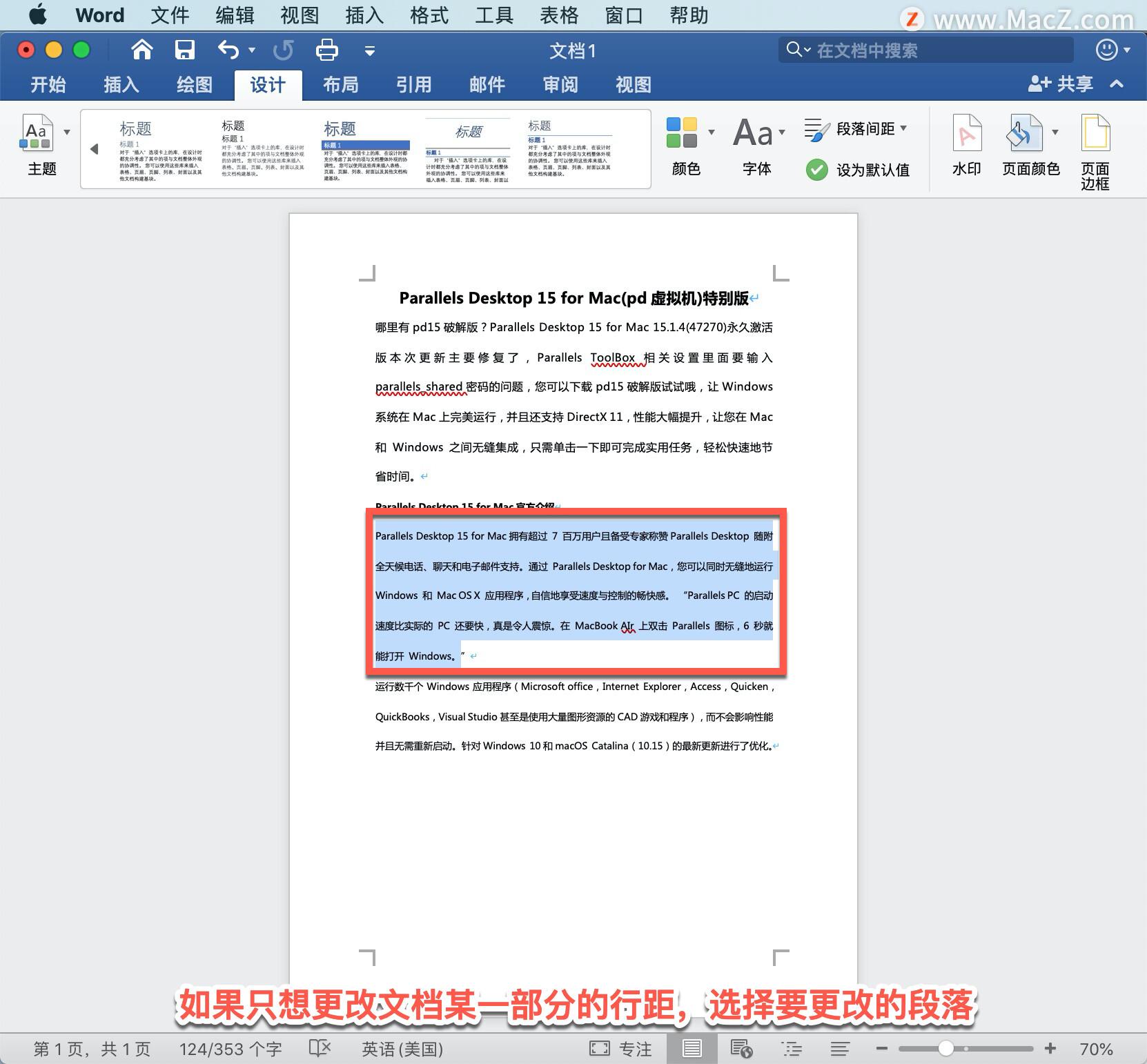
选择「开始」-「行和段落间距」,选择所需的行距或者选择「行距选项...」。
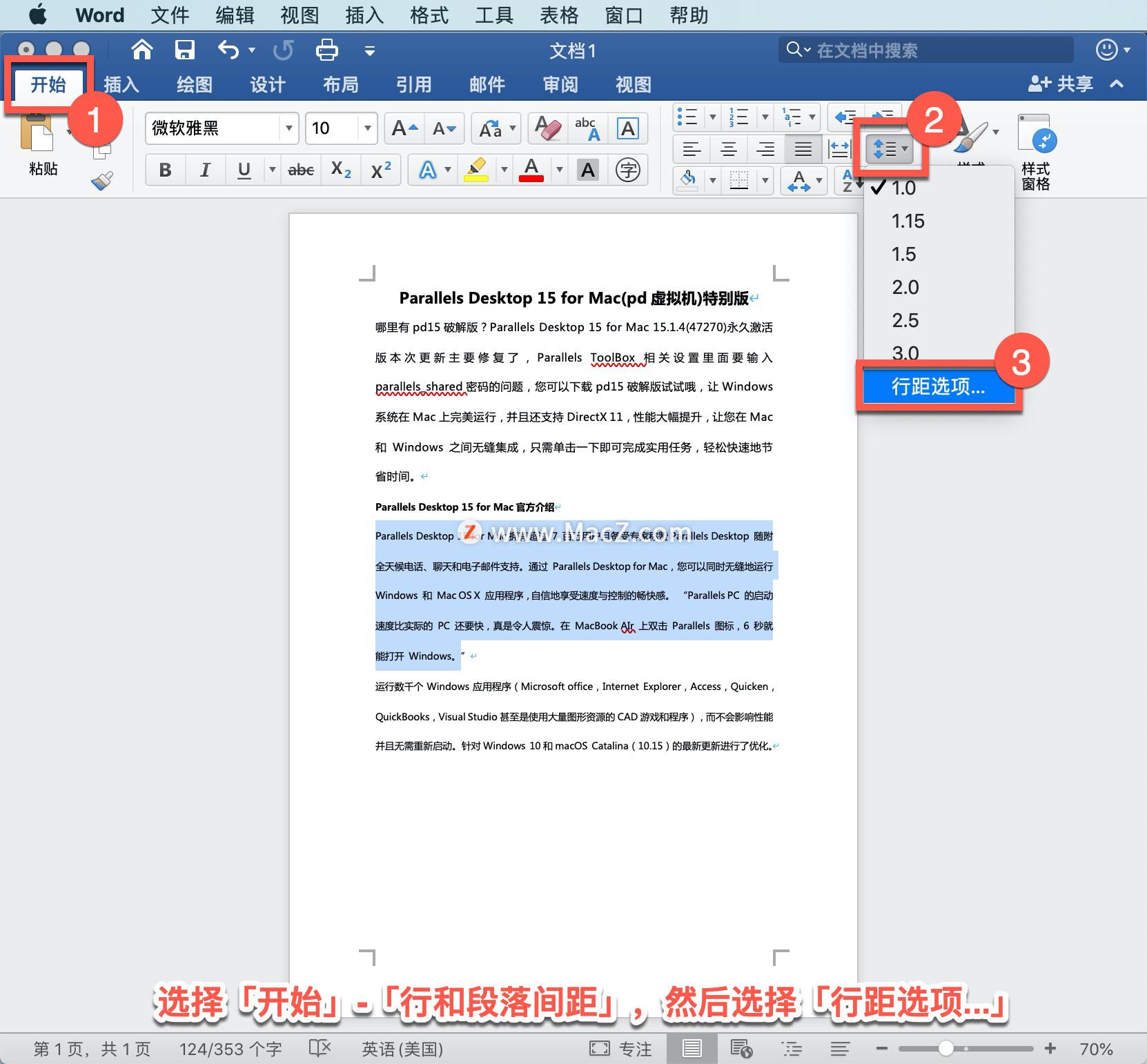
在「段落」对话框的「间距」下选择所需要的特定选项,包括每个段落的「段前」和「段后」的行距,「段前」和「段后」行距设置为「0.5 行」。
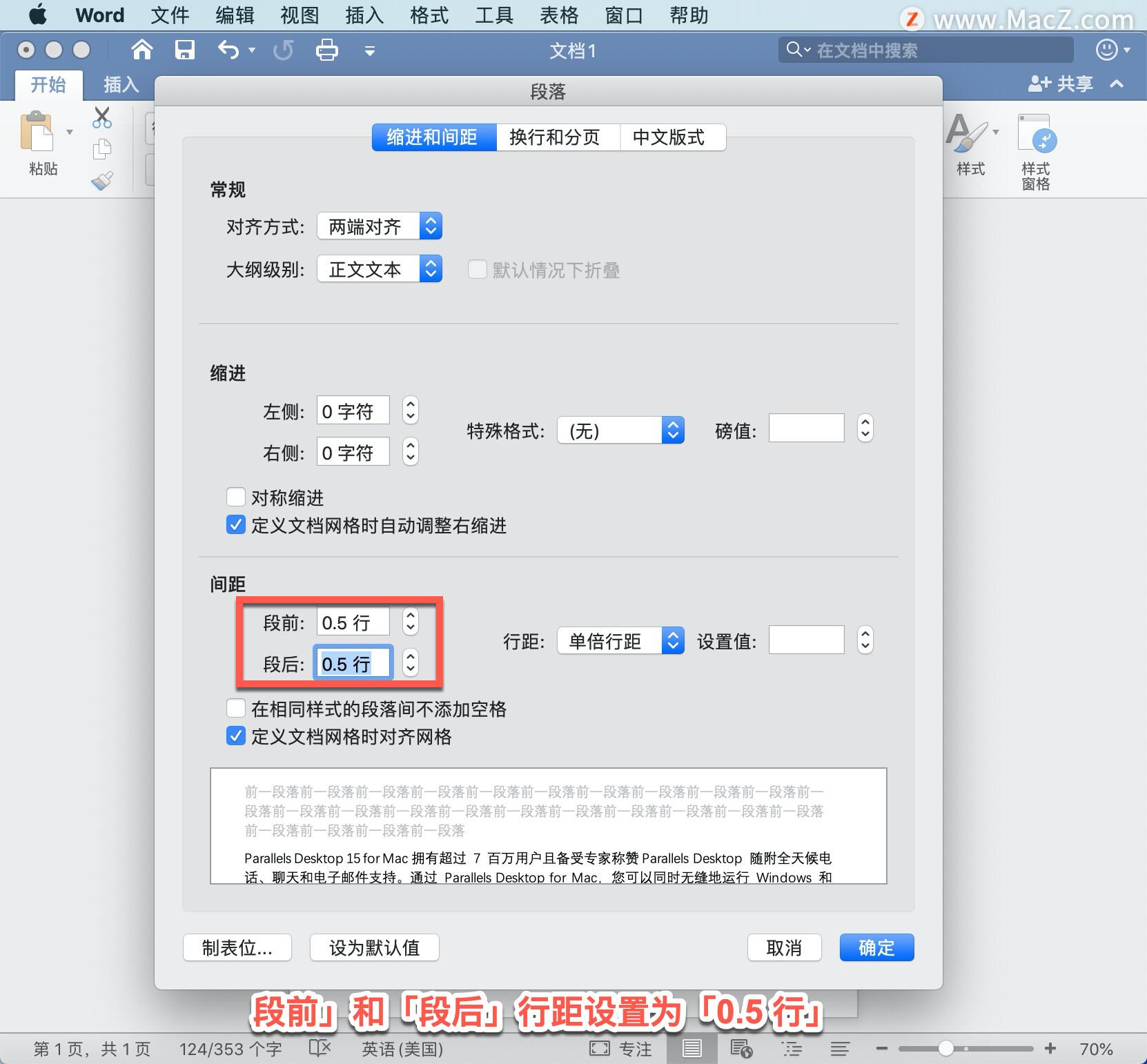
如果想将此行距设置为所有新文档的默认行距,选择「设为默认值」。
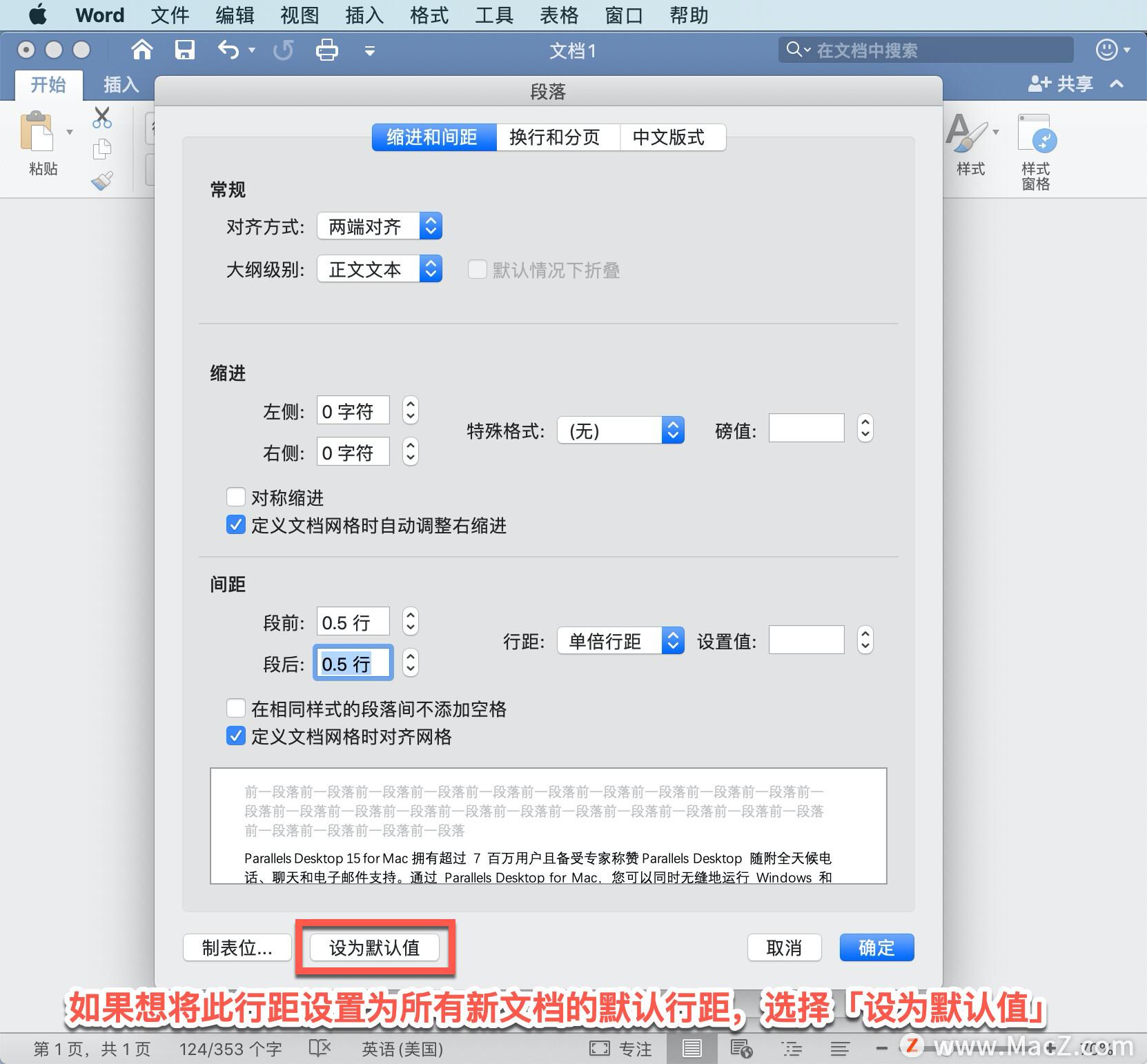
选择「基于常规模板的所有文档?」,单击「确定」。
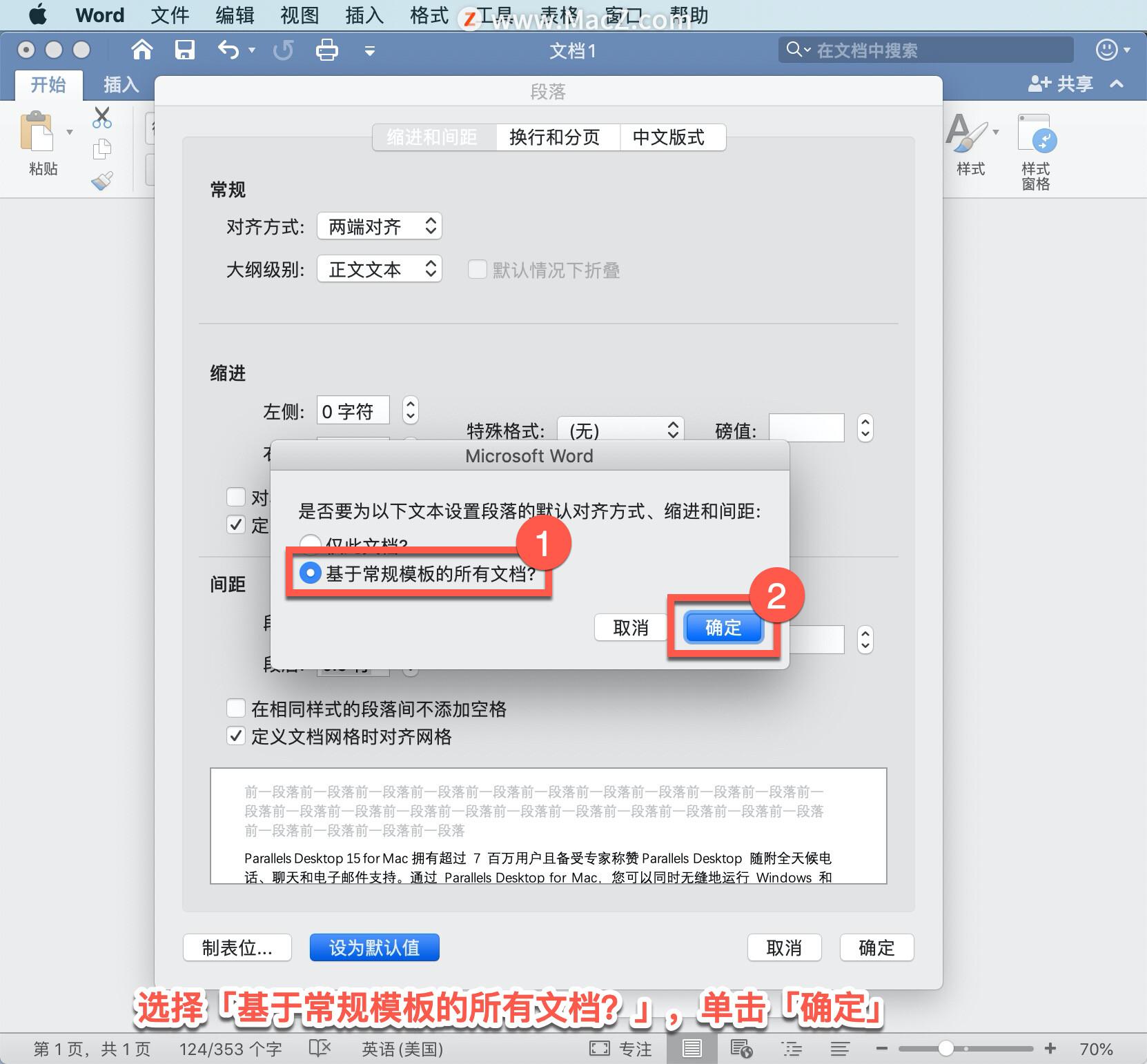
以上就是在 Microsoft Word 中更改行距的方法。
软件下载地址:Microsoft word 2019 for Mac中文版
https://www.macz.com/mac/4533.html?id=NzY4OTYwJl8mMjcuMTg3LjIyNS4xMg%3D%3D
windows软件安装地址:Microsoft Word 2019
https://soft.macxf.com/soft/365.html?id=MjkzODQ%3D
上一篇:100份Word文档合并成一份,30秒就能轻松完成,我只用了这个方法
栏 目:office激活
本文标题:Microsoft Word 教程,如何在 Word 中更改行距?
本文地址:https://www.fushidao.cc/wangzhanyunying/5304.html
您可能感兴趣的文章
- 07-23office2007激活码,手把手教你office2007激活密钥
- 07-23office2007激活密钥免费激活方法介绍
- 07-23office2007产品激活密钥最新分享
- 07-23激活office2007密钥大全
- 07-23office2007永久激活密钥,office2007密钥大全分享
- 07-232007office密钥,高手教你office2007怎么免费激活密钥注册码
- 07-23office2007激活密钥大全,office2007激活密钥方法亲测
- 07-23office2007密钥,Word2007密钥,Excel2007密钥永久激活
- 07-16全新office2019激活密钥,2025分享给大家,建议收藏
- 07-16office 2019简体中文32位/64位免费激活版下载


阅读排行
- 1office2007激活码,手把手教你office2007激活密钥
- 2office2007激活密钥免费激活方法介绍
- 3office2007产品激活密钥最新分享
- 4激活office2007密钥大全
- 5office2007永久激活密钥,office2007密钥大全分享
- 62007office密钥,高手教你office2007怎么免费激活密钥注册码
- 7office2007激活密钥大全,office2007激活密钥方法亲测
- 8office2007密钥,Word2007密钥,Excel2007密钥永久激活
- 9全新office2019激活密钥,2025分享给大家,建议收藏
- 10office 2019简体中文32位/64位免费激活版下载
推荐教程
- 11-30正版office2021永久激活密钥
- 11-25怎么激活office2019最新版?office 2019激活秘钥+激活工具推荐
- 11-22office怎么免费永久激活 office产品密钥永久激活码
- 11-25office2010 产品密钥 永久密钥最新分享
- 11-22Office2016激活密钥专业增强版(神Key)Office2016永久激活密钥[202
- 11-30全新 Office 2013 激活密钥 Office 2013 激活工具推荐
- 11-25正版 office 产品密钥 office 密钥 office2019 永久激活
- 07-012025最新office2010永久激活码免费分享,附office 2010激活工具
- 11-22office2020破解版(附永久密钥) 免费完整版
- 11-302023 全新 office 2010 标准版/专业版密钥






